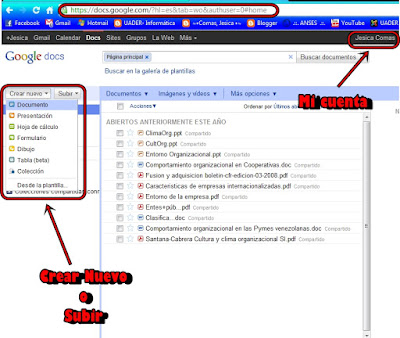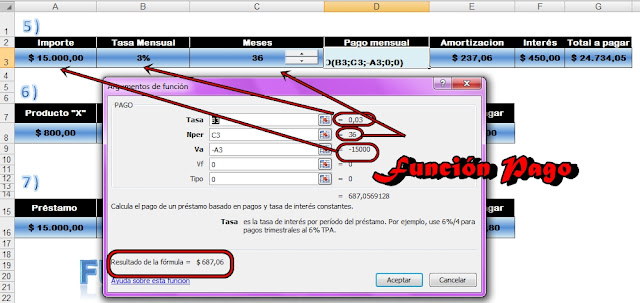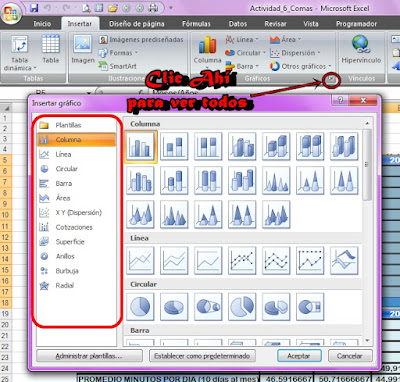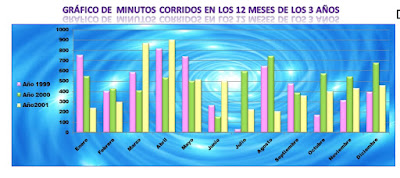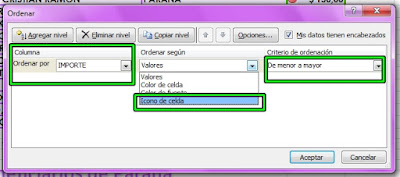Google Docs es una sencilla
pero potente suite ofimática, todo en línea.
Es un
servicio de Google que permite crear y guardar
documentos en línea a los que podés acceder desde cualquier lugar con tu
cuenta Google. Tiene la ventaja de que se adapta a los distintos formatos de
texto, planilla de cálculo y presentaciones.
Lo
archivos creados, se pueden guardar en carpetas, lo que hace bastante cómoda la
búsqueda después.
Pero lo mejor de Google Docs es que se
puede editar un mismo documento con otras personas. Los cambios se hacen
inmediatamente por lo que todos los que comparten el archivo pueden verlo en el
mismo momento.
° Documento, un documento de texto.
Google Docs nos permite la creación de seis
elementos:
° Documento, un documento de texto.
° Presentación, diapositivas.
° Hoja de
cálculo
° Formulario, con el
que podemos recoger información de otros usuarios.
° Dibujo, donde
podremos dibujar gráficos y diagramas.
° Carpeta, para
organizar nuestros elementos.
Además, Google Docs guarda automáticamente tu documento, convirtiéndose en otra gran ventaja!
Además, Google Docs guarda automáticamente tu documento, convirtiéndose en otra gran ventaja!
Les dejo un video, espero le guste!
Esto ha sido todo!! Gracias por pasar!! Hasta la próxima!
Competencias y fuente:
C64: Utilizar Google Docs, para crear, subir o
compartir documentos
Errores o dificultades: Ninguno.